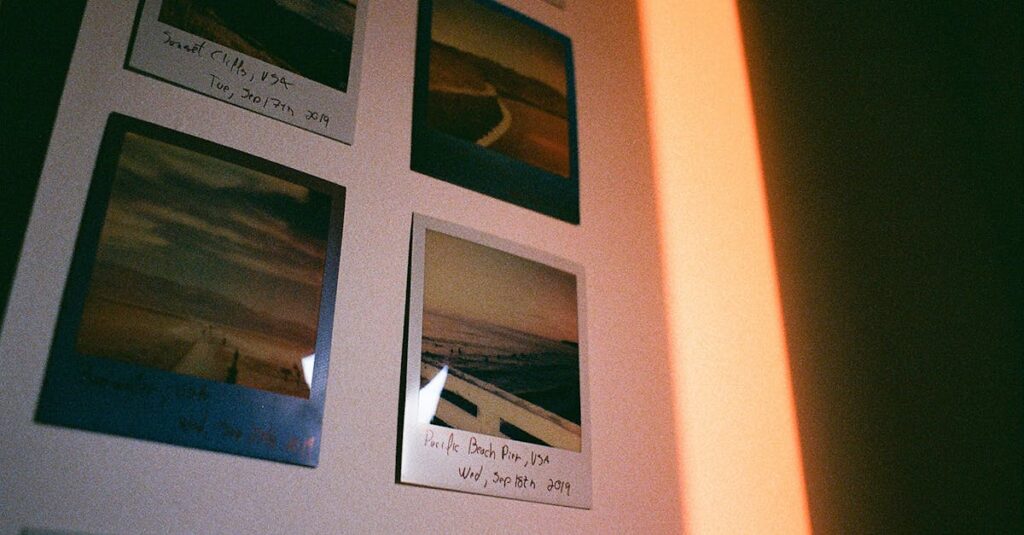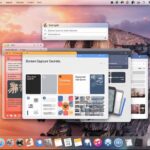|
EN BREF
|

La gestion de l’espace de stockage sur un Mac peut devenir un défi, surtout lorsque des dizaines, voire des centaines de photos encombrent votre bibliothèque. Les photos indésirables, qu’il s’agisse de doublons, de captures d’écran ou d’images floues, non seulement occupent de l’espace précieux, mais rendent également la navigation difficile. Si vous vous êtes déjà demandé comment libérer de l’espace rapidement tout en maintenant un accès facile à vos souvenirs importants, cet article vous propose des solutions pratiques et efficaces pour identifier et supprimer ces fichiers superflus.
Comprendre l’occupation de l’espace de stockage

La gestion de l’occupation de l’espace de stockage sur un Mac peut rapidement devenir un défi, surtout lorsque des fichiers indésirables, tels que des photos, encombrent votre appareil. Comprendre comment cet espace est utilisé vous permettra de mieux cibler les éléments à supprimer.
Pour vérifier l’utilisation de votre espace de stockage, suivez ces étapes :
- Allez dans le menu Apple.
- Sélectionnez “À propos de ce Mac”.
- Cliquez sur l’onglet “Stockage”.
Vous y verrez un aperçu graphique de l’espace utilisé par différents types de fichiers, y compris les photos, les applications et les fichiers système. Cela vous donnera une vision claire de ce qui consomme le plus d’espace.
Les photos indésirables peuvent souvent occuper une grande partie de votre stockage. Pour les identifier et les supprimer facilement :
- Ouvrez l’application Photos.
- Utilisez les fonctionnalités de recherche pour repérer des doublons ou des images floues.
- Regroupez les photos que vous souhaitez supprimer dans un album spécifique.
- Une fois sélectionnées, supprimez-les en cliquant sur “Supprimer” dans le menu.
Après cela, n’oubliez pas de vider la corbeille de l’application Photos pour libérer réellement l’espace sur votre Mac.
Il est également judicieux d’utiliser des applications tierces conçues pour la gestion de votre espace de stockage. Ces outils peuvent vous aider à analyser votre Mac en profondeur et à supprimer des fichiers non nécessaires, y compris des fichiers temporaires laissés par des applications désinstallées.
En optimisant régulièrement votre espace de stockage, non seulement vous augmentez la performance de votre Mac, mais vous vous assurez également une sécurisation cohérente de vos données essentielles.
Les types de fichiers qui prennent de la place
Lorsque l’on utilise un Mac, il est facile de voir son espace de stockage se remplir au fil du temps. Les fichiers indésirables, en particulier les photos, peuvent rapidement occuper une place considérable sur votre disque dur. Pour optimiser l’utilisation de votre Mac, il est essentiel de comprendre comment ces fichiers s’accumulent.
Les types de fichiers qui prennent de la place sont variés et souvent ignorés. Voici une liste des fichiers qui peuvent contribuer à la saturation de votre stockage :
- Photos en double : Les duplications sont fréquentes et prennent inutilement de l’espace.
- Vidéos : Les fichiers vidéo peuvent avoir un poids très lourd, surtout en haute définition.
- Fichiers temporaires : Muchas applications laissent derrière elles des fichiers de cache qui n’ont plus d’utilité.
- Applications non utilisées : Les logiciels que vous n’utilisez plus occupent de la place, souvent plus que vous ne le pensez.
- Messages et pièces jointes : Les fichiers envoyés et reçus via des applications de messagerie peuvent s’accumuler rapidement.
Pour libérer efficacement de l’espace sur votre Mac, il est conseillé de procéder à une analyse régulière de votre stockage. Utiliser des outils tels que Finder pour identifier les fichiers cumulés est une bonne pratique. De plus, envisager l’usage de logiciels de nettoyage qui détectent et suppriment les fichiers indésirables peut s’avérer très utile. Enfin, une utilisation judicieuse de services de stockage en ligne peut également aider à réduire la charge sur votre disque dur.
Comment vérifier l’espace de stockage disponible
Pour optimiser l’espace de stockage sur votre Mac, il est crucial de comprendre ce qui occupe de la place. Les fichiers temporaires, les applications inutilisées et, surtout, les photos indésirables peuvent rapidement saturer votre disque dur. Connaître la répartition de votre espace de stockage vous permettra de prendre des mesures adaptées pour libérer de l’espace.
Pour analyser l’occupation de l’espace de stockage sur votre Mac, suivez ces étapes :
- Accédez au menu Apple.
- Sélectionnez “À propos de ce Mac”.
- Allez dans l’onglet “Stockage”.
- Examinez la barre d’usage qui vous montrera les différents types de fichiers qui occupent de l’espace.
Cette visualisation vous aidera à identifier les catégories qui nécessitent votre attention, notamment vos photos. Une fois la situation évaluée, vous pouvez passer à l’étape de la suppression des fichiers superflus.
Pour supprimer facilement vos photos indésirables, il existe plusieurs méthodes :
- Ouvrez l’application “Photos”.
- Parcourez vos albums et identifiez les images que vous souhaitez supprimer.
- Utilisez le mode “Sélection multiple” en maintenant la touche Commande enfoncée pour sélectionner plusieurs photos en même temps.
- Appuyez sur la touche “Supprimer” pour les retirer.
Pour une efficacité optimale, envisagez également d’utiliser des outils de gestion de photo qui permettent d’automatiser la recherche de doublons ou de fichiers en double, ce qui peut significativement libérer de l’espace.
Pensez à vérifier régulièrement votre espace de stockage afin d’éviter tout encombrement futur. La gestion proactive de vos fichiers associés à des sauvegardes régulières est primordiale pour garantir la sécurité de vos données.
L’impact des photos sur le stockage total
La gestion de l’espace de stockage sur un Mac peut rapidement devenir un défi. Parmi les fichiers qui occupent le plus d’espace, les photos sont souvent les principales responsables. À mesure que vous en téléchargez et en les prenez, cet espace se réduit, ce qui peut entraver le bon fonctionnement de votre machine.
Les bibliothèques de photos peuvent atteindre plusieurs gigaoctets, voire des téraoctets pour ceux qui utilisent leur Mac pour des projets créatifs. Cela peut entraîner des ralentissements significatifs lors de l’accès à votre système.
Pour analyser l’impact des photos sur votre stockage total, accédez à l’onglet « À propos de ce Mac » puis cliquez sur « Stockage ». Ainsi, vous aurez une vue d’ensemble des fichiers qui occupent de l’espace. Les photos, souvent regroupées dans une section dédiée, peuvent ainsi être identifiées facilement.
Pour libérer de l’espace, envisagez les étapes suivantes :
- Supprimer les doublons : Identifiez et éliminez les photos redondantes à l’aide de logiciels spécialisés ou manuellement.
- Exporter et sauvegarder : De nombreuses photos peuvent être exportées vers un disque dur externe ou un service cloud pour libérer de l’espace sur votre Mac tout en les conservant.
- Supprimer les éléments indésirables : Enlever les photos floues, mal cadrées ou tout simplement non désirées.
- Utiliser des outils de nettoyage : Des applications comme Gemini Photos peuvent aider à débusquer des fichiers non désirés et optimiser votre bibliothèque de photos.
En gérant le stockage de vos photos, non seulement vous améliorez la performance de votre Mac, mais vous facilitez également l’accès aux fichiers dont vous avez réellement besoin. Cela améliore l’expérience utilisateur et permet d’optimiser l’ensemble de votre système.
| Méthode | Détails |
| Utiliser l’application Photos | Supprimez les doublons et les photos floues via l’option “Récent” et les albums intelligents. |
| Optimiser le stockage | Activez l’option “Optimiser le stockage Mac” pour libérer de l’espace. |
| Tri manuel | Parcourez vos albums et supprimez manuellement les photos que vous ne souhaitez plus. |
| Utiliser des applications tierces | Des outils comme Gemini Photos peuvent aider à identifier les photos indésirables. |
| Sauvegarde externe | Déplacez les photos sur un disque dur externe avant de les supprimer. |
| Stockage dans le cloud | Transférez vos photos vers un service cloud et supprimez-les de votre Mac. |
- Identifier les doubles : Utilisez des logiciels pour détecter les photos en double.
- Classer par date : Regroupez les photos par date pour repérer les anciennes indisponibles.
- Supprimer les floues : Parcourez vos photos et éliminez celles qui sont floues ou mal prises.
- Exporter des souvenirs : Sauvegardez vos meilleures photos sur un disque externe avant de supprimer.
- Utiliser iCloud : Activez iCloud pour optimiser l’espace et stocker vos photos en ligne.
- Créer des albums temporaires : Faites des albums pour identifier rapidement les photos à supprimer.
- Utiliser des outils de nettoyage : Employez des applications dédiées pour faciliter la suppression.
- Évaluer les photos en lot : Prenez du temps pour analyser vos photos par groupes.
- Éviter les redondances : Soyez attentif aux captures de la même scène ou événement.
- Faire un tri régulier : Intégrez des sessions de nettoyage dans votre routine numérique.
Identifier les photos à supprimer

Il est fréquent de rencontrer des difficultés liées à l’accumulation de photos sur votre Mac. Pour libérer de l’espace de stockage, commencer par identifier les photos à supprimer peut être déterminant.
Voici quelques stratégies efficaces pour repérer les photos indésirables :
- Trier par date : Commencez par consulter les photos les plus anciennes. Souvent, les photos ajoutées il y a plusieurs années peuvent être moins importantes.
- Analyser les doublons : Utilisez des logiciels spécifiques pour détecter les photos en double. Ces outils peuvent rapidement identifier et vous permettre de supprimer les fichiers redondants.
- Réussir à repérer les flous ou mal cadrés : Parcourez vos albums à la recherche de photos floues ou mal composées. Ces images peuvent souvent être supprimées sans regret.
- Créer des albums : En organisant vos photos dans des albums thématiques, vous pourrez facilement voir celles qui sont superflues ou n’ont plus d’intérêt.
- Rester attentif aux captures d’écran : Les captures d’écran, souvent destinées à des usages temporaires, occupent un espace précieux. Examinez et supprimez celles qui ne vous sont plus utiles.
Une fois les photos indésirables identifiées, le processus de suppression devient plus rapide et plus efficace, vous permettant ainsi d’optimiser votre stockage.
Les originales en double
Identifier les photos à supprimer est une tâche cruciale pour libérer de l’espace sur votre Mac. Il est essentiel de passer en revue votre bibliothèque d’images et de repérer les fichiers redondants ou non désirés.
Parmi les photos que vous pourriez vouloir supprimer, les originales en double occupent souvent une place importante. Ces fichiers sont généralement créés de manière accidentelle lors de transferts ou d’importations multiples. Voici quelques étapes pour les identifier :
- Utiliser un logiciel de détection de doublons : Des applications comme Duplicate File Finder ou Gemini peuvent scanner vos albums pour déceler les doublons.
- Vérifier manuellement : Parcourez visuellement vos albums et recherchez les photos qui se ressemblent, en portant une attention particulière aux noms de fichiers ou aux dates.
- Ranger les fichiers par date ou taille : Cela peut aider à trier les photos similaires et à repérer rapidement les doublons.
Une fois que vous avez localisé les doublons, il est conseillé de conserver la meilleure version de chaque image, souvent celle avec la meilleure qualité. N’oubliez pas de vider votre corbeille après suppression pour libérer effectivement l’espace de stockage.
Les photos floues ou de mauvaise qualité
Lorsqu’il s’agit de faire de la place sur votre Mac, la gestion des photos indésirables est souvent négligée. Identifier les photos à supprimer peut vous aider à libérer un espace précieux et à optimiser les performances de votre appareil.
Les photos floues ou de mauvaise qualité occupent une place inutile dans votre bibliothèque. Voici comment les identifier :
- Examinez vos albums : Parcourez vos albums photo et regardez de près chaque image.
- Utilisez les outils de tri : Le logiciel Photos de macOS offre des fonctionnalités de tri qui vous permettent de voir les photos en fonction de la qualité.
- Faites des recherches par mots-clés : Si vous avez ajouté des mots-clés à vos photos, recherchez « flou » ou « mauvaise qualité » pour faciliter votre tri.
Une fois identifiées, sélectionnez ces photos et envisagez de les supprimer. Pensez aussi à vérifier les clichés similaires ou en double qui n’apportent rien à votre collection. Cela contribuera à optimiser l’espace de stockage de votre Mac.
En suivant ces conseils, la gestion de vos photos deviendra plus efficace et structurée, tout en garantissant que votre système reste fluide et réactif.
Les captures d’écran et images temporaires
Lorsque vous souhaitez libérer de l’espace sur votre Mac, il est essentiel de savoir quelles photos peuvent être supprimées sans regret. L’une des catégories à examiner attentivement est celle des captures d’écran et des images temporaires.
Les captures d’écran peuvent s’accumuler rapidement, surtout si vous les utilisez fréquemment pour vos projets ou lors de vos communications. Voici quelques étapes pour les identifier :
- Ouvrez le dossier Images ou le bureau où vous enregistrez habituellement vos captures d’écran.
- Triez les fichiers par date pour repérer les plus anciens.
- Examinez chaque capture d’écran : si elle est obsolète ou n’est plus nécessaire, supprimez-la.
Les images temporaires créées par des applications peuvent également occuper un espace considérable. Pour les trouver et les supprimer, suivez ces conseils :
- Accédez au dossier Bureau et aux Téléchargements. Recherchez les fichiers temporaires que vous avez téléchargés mais que vous n’utilisez plus.
- Vérifiez dans les dossiers d’applications comme Photos ou Documents pour les fichiers générés temporairement lors de l’utilisation des applications.
- Utilisez des outils comme Finder pour effectuer une recherche par type de fichier afin de filtrer les images indésirables.
En étant attentif à ces catégories, vous pourrez optimiser l’espace de stockage de votre Mac en supprimant facilement les photos indésirables qui ne vous sont plus utiles.
Méthodes pour supprimer vos photos indésirables

Si votre Mac commence à manquer d’espace de stockage, il est probable que vos photos indésirables prennent de la place. Voici quelques méthodes efficaces pour en venir à bout.
Utiliser l’application Photos: L’application Photos sur votre Mac vous permet de gérer vos images simplement. Allez dans l’onglet “Albums” et regardez vos albums pour identifier ceux qui contiennent des photos que vous souhaitez supprimer. Utilisez la fonction “Sélectionner” pour choisir plusieurs images à la fois et cliquez sur “Supprimer”.
Libérer de l’espace avec le Finder: Ouvrez le Finder et accédez au dossier “Images”. Vous pouvez filtrer les photos par date ou type pour repérer facilement celles que vous souhaitez supprimer. Les fichiers indésirables peuvent également être trouvés dans les dossiers de votre bibliothèque.
Utiliser des applications tierces: Il existe plusieurs outils sur le marché qui peuvent vous aider à identifier les photos en double ou similaires. Des applications comme Gemini Photos ou Duplicate Photo Cleaner peuvent analyser votre bibliothèque et suggérer des fichiers à supprimer.
Optimiser le stockage de votre Mac: Activez la fonction “Optimiser le stockage” dans les réglages de votre Mac. Cela permet de stocker des photos et fichiers dans le cloud lorsque votre espace de stockage local est limité.
Effectuer une sauvegarde préalable: Avant de supprimer vos photos, n’oubliez pas d’effectuer une copie de sauvegarde pour éviter toute perte involontaire de données. Utilisez Time Machine ou un disque dur externe pour conserver une version des fichiers importants.
Vider la corbeille: Une fois que vous avez supprimé les photos indésirables, n’oubliez pas de vider votre corbeille. Cela fera disparaître définitivement les fichiers et libérera l’espace que vous souhaitez récupérer.
En appliquant ces méthodes, vous serez en mesure de gérer efficacement l’espace de votre Mac et de supprimer les photos indésirables qui encombrent votre système.
Utiliser l’application Photos de votre Mac
Pour libérer de l’espace sur votre Mac, l’application Photos constitue un outil essentiel. Elle vous permet de gérer vos images de manière simple et efficace. Suivez les étapes ci-dessous pour supprimer facilement vos photos indésirables.
Ouvrez l’application Photos sur votre Mac. Une fois l’application lancée, vous verrez toutes vos images organisées dans des albums.
Pour identifier les photos que vous souhaitez supprimer, parcourez vos albums ou utilisez la fonction de recherche. Voici quelques astuces :
- Sélection multiple : Maintenez la touche Commande enfoncée pour sélectionner plusieurs photos à la fois.
- Photos des 30 derniers jours : Filtrez vos images par date pour rapidement trouver des clichés récents que vous pourriez ne pas vouloir conserver.
- Évaluer la qualité : Supprimez les photos floues ou en double en examinant chaque image attentivement.
Une fois votre sélection effectuée, appuyez sur la touche Retour ou cliquez sur la corbeille dans la barre d’outils pour supprimer les photos sélectionnées. Vous pouvez également faire un clic droit sur une image et choisir l’option de suppression.
N’oubliez pas que les photos supprimées seront déplacées vers l’album Supprimés récemment et y resteront pendant 30 jours avant d’être définitivement effacées. Pour libérer immédiatement l’espace, allez dans cet album et choisissez Supprimer tout.
Enfin, assurez-vous de faire régulièrement un audit de vos photos pour maintenir votre bibliothèque organisée et optimisée. Utiliser iCloud ou un disque dur externe pour sauvegarder vos images peut également aider à gérer l’espace disponible sur votre Mac.
En appliquant ces méthodes, vous pourrez facilement et efficacement supprimer les photos indésirables de votre Mac, tout en préservant l’intégrité de vos fichiers importants.
Supprimer des photos via le Finder
Avoir un Mac offre d’innombrables avantages, mais il peut parfois arriver que l’espace de stockage devienne insuffisant à cause de l’accumulation de photos indésirables. Pour libérer de l’espace, voici des méthodes efficaces pour supprimer ces fichiers inutiles.
La première méthode consiste à utiliser le Finder. Cela permet une gestion facile et directe de vos images.
- Ouvrez le Finder.
- Accédez à votre dossier Photos ou à l’emplacement où vos images sont stockées.
- Sélectionnez les photos que vous souhaitez supprimer. Vous pouvez maintenir la touche Command enfoncée pour sélectionner plusieurs fichiers.
- Cliquez avec le bouton droit de la souris sur l’une des photos sélectionnées et choisissez Déplacer vers la corbeille.
- Pour libérer complètement l’espace, n’oubliez pas de vider la corbeille en cliquant avec le bouton droit sur l’icône de la corbeille et en sélectionnant Vider la corbeille.
Cette méthode est simple et rapide, garantissant que vous pouvez facilement gérer vos fichiers sans nécessiter de logiciels supplémentaires.
En plus du Finder, plusieurs autres méthodes existent pour nettoyer votre bibliothèque de photos, notamment l’utilisation de logiciels de gestion photo qui permettent de trier et d’identifier plus facilement les doubles ou similaires afin d’en réduire le nombre.
En appliquant ces méthodes de manière régulière, vous maintiendrez un système propre et optimisé, tout en garantissant la sécurité et l’intégrité de vos données importantes.
Outils et applications tierces pour la gestion des photos
Avoir un Mac encombré de photos indésirables peut rapidement entraîner des problèmes de stockage et de performance. Heureusement, il existe plusieurs méthodes pour libérer de l’espace sur votre appareil.
Voici quelques techniques efficaces pour supprimer facilement vos photos indésirables.
Pour optimiser l’espace de stockage sur votre Mac, il est essentiel de passer en revue vos photos et de retirer celles qui ne sont plus nécessaires. Voici quelques étapes à suivre :
- Analysez votre bibliothèque de photos : Utilisez l’application Photos pour examiner vos albums et identifier les images en double ou inutiles.
- Utilisez la fonction « récemment supprimé » : Assurez-vous de vider ce dossier après avoir supprimé des photos pour libérer l’espace.
- Organisez vos photos : Créez des albums pour mieux structurer vos images et faciliter la détection des fichiers superflus.
Une fois que vous avez identifié les photos indésirables, envisagez d’utiliser des outils et applications tierces pour vous aider dans la gestion de vos fichiers.
Plusieurs applications peuvent vous simplifier la tâche dans la gestion de vos photos :
- Gemini Photos : Cette application scanne votre bibliothèque et détecte les doublons et les photos similaires à supprimer.
- Photoscape X : Un logiciel qui offre des outils d’édition et d’organisation pour gérer efficacement vos images.
- Duplicate File Finder : Permet d’identifier et de supprimer des fichiers en double sur votre Mac, y compris les photos.
Testez ces méthodes et outils pour garder votre Mac en bon état de fonctionnement, optimisez votre stockage et améliorez votre expérience utilisateur.
Conseils pour éviter l’accumulation future de photos
Il est courant de se retrouver avec une accumulation de photos sur un Mac, rendant la gestion de l’espace de stockage compliquée. Voici quelques méthodes efficaces pour supprimer vos photos indésirables et optimiser le stockage de votre appareil.
Une première étape consiste à identifier et supprimer les photos en double. Utilisez des logiciels spécialisés ou des outils intégrés qui détectent les doublons pour faciliter cette tâche. Cela peut considérablement libérer de l’espace sur votre disque.
Ensuite, passez en revue les albums créés automatiquement. Souvent, des photos datant de plusieurs années ne sont plus nécessaires. Créez des sélections pour garder uniquement les images essentielles et supprimez le reste.
Les fichiers RAW peuvent également occuper beaucoup d’espace. Si vous travaillez principalement avec des versions JPEG ou d’autres formats compressés, envisagez de supprimer les fichiers sources non utilisés.
Considérez également l’utilisation de services de stockage cloud pour conserver vos photos. Transférez les images que vous n’avez pas besoin d’accéder régulièrement, ce qui permet de libérer de l’espace sur votre Mac.
Pour éviter l’accumulation de photos à l’avenir, suivez ces conseils :
- Organisez vos fichiers en créant des dossiers spécifiques pour chaque événement ou thème.
- Adoptez une routine de nettoyage, par exemple en vérifiant vos photos chaque mois.
- Évitez de conserver des images ayant peu ou pas de valeur, comme celles de mauvaise qualité ou floues.
- Utilisez des applications qui permettent de supprimer rapidement plusieurs images en même temps.
En intégrant ces pratiques dans votre utilisation quotidienne, vous réduirez considérablement le risque d’accumulation indésirable de photos sur votre Mac et améliorerez l’efficacité de votre appareil.
Établir une routine de nettoyage régulière
La gestion de l’espace de stockage sur un Mac peut rapidement devenir un défi, surtout lorsque les photos s’accumulent. Voici quelques conseils pour éviter l’accumulation future de photos et garder votre Mac performant.
Établir une routine de nettoyage régulière est essentiel. Consacrez quelques minutes chaque semaine ou mois à vérifier votre bibliothèque de photos. Supprimez les images floues, les doublons ou celles qui ne vous intéressent plus. Cela vous permettra non seulement de libérer de l’espace, mais aussi de garder votre collection organisée.
Utilisez des outils de gestion de photos, comme Photos sur Mac, qui offre des fonctionnalités telles que la détection des doublons et la suggestion de suppression. Ces outils peuvent vous faire gagner un temps précieux dans le tri de votre bibliothèque.
Mettre en place des catégories pour organiser vos photos peut également aider à simplifier le processus. Créez des dossiers par événements, par année ou par thème. Cela facilitera la recherche et le tri des images lors de vos routines de nettoyage.
Enfin, envisagez d’utiliser un service de stockage cloud. Des solutions comme iCloud, Google Photos ou Dropbox vous permettent de conserver vos photographies en ligne tout en libérant de l’espace sur votre Mac. Assurez-vous de bien gérer la synchronisation afin d’éviter une nouvelle accumulation de données inutiles.
Exporter et sauvegarder les photos importantes
Faire de la place sur un Mac peut souvent s’avérer être un défi, surtout lorsqu’il s’agit de supprimer des photos indésirables. Utiliser des applications dédiées ou tirer parti des fonctionnalités intégrées peut considérablement faciliter ce processus.
Commencez par ouvrir l’application Photos. Vous pouvez consulter vos albums et repérer ceux qui accumulent des photos non désirées. Il est crucial de sélectionner les images que vous souhaitez conserver et celles qui peuvent être supprimées.
Pour supprimer des photos, utilisez la fonction “Sélectionner” et appuyez sur la touche “Supprimer”. Assurez-vous de vérifier le dossier “Supprimés récemment”, car les photos s’y trouvent pendant 30 jours avant d’être définitivement effacées. Pensez à vider ce dossier pour libérer de l’espace immédiatement.
En ce qui concerne l’organisation, envisagez de créer des albums pour regrouper des photos par événement ou par thème. Cela peut non seulement vous aider à gérer vos fichiers, mais également à retrouver facilement des images spécifiques.
Après avoir nettoyé votre bibliothèque de photos, voici quelques stratégies pour éviter une accumulation future:
- Établir une routine de nettoyage: Prenez l’habitude de passer en revue vos photos chaque mois pour supprimer celles qui ne vous intéressent plus.
- Utiliser le stockage cloud: Envisagez de sauvegarder vos photos importantes sur des services cloud comme iCloud, Google Photos ou Dropbox pour libérer de l’espace sur votre Mac.
- Importer sélectivement: Lorsque vous transférez des photos d’autres appareils, réfléchissez à celles que vous voulez vraiment conserver.
Il est essentiel de garder une copie de vos photos importantes. Voici quelques méthodes recommandées:
- Exportation manuelle: Sélectionnez les photos que vous souhaitez sauvegarder, puis choisissez “Fichier” > “Exporter”. Vous pouvez sélectionner le format et la qualité souhaitées.
- Utiliser Time Machine: Si vous avez configuré Time Machine, vous pouvez sauvegarder automatiquement toutes vos photos sur un disque dur externe.
- Services de sauvegarde en ligne: Pensez à utiliser des solutions comme Backblaze ou Carbonite, qui automatisent le processus de sauvegarde.
En suivant ces conseils, vous pourrez gérer efficacement votre bibliothèque de photos et éviter l’accumulation excessive d’images indésirables sur votre Mac.
Organiser vos photos par albums et catégories
Un Mac peut rapidement devenir encombré par des photos indésirables, rendant difficile la gestion de l’espace de stockage. Pour simplifier cette tâche, voici quelques suggestions efficaces pour{” “}
supprimer facilement vos photos.
Dans un premier temps, identifiez les photos redondantes ou floues. Utilisez la fonction “Photos” sur votre Mac pour repérer rapidement ces images. La suppression de ces fichiers peut libérer un espace considérable.
Ensuite, pensez à vider régulièrement la corbeille. Les fichiers supprimés y restent jusqu’à ce que vous les supprimiez définitivement. Un nettoyage régulier garanti un gain d’espace supplémentaire.
Considérez l’utilisation d’un logiciel de nettoyage comme CCleaner pour identifier et éliminer les fichiers temporaires ou en double. Cela vous aidera à maintenir un système propre et optimisé.
Une autre méthode utile est d’exporter vos photos vers un disque dur externe. Cela réduit immédiatement la charge sur votre Mac tout en assurant une sauvegarde sécurisée.
Organiser vos photos par albums et catégories vous permet également de mieux gérer votre bibliothèque. Créer des albums selon des thèmes précis ou des événements facilite la localisation des fichiers et diminue la probabilité d’accumuler des images non désirées.
En adoptant de bonnes habitudes de rangement et en utilisant des outils adaptés, vous pourrez facilement garder votre Mac en parfait état de fonctionnement.